如何在Mac和Windows上隱藏和查看隱藏文件和文件夾
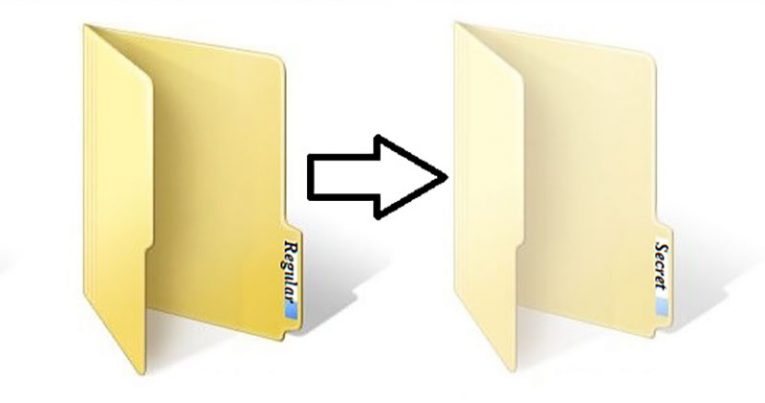
雖然對於與您共享計算機的其他人來說,開放性和透明度通常可能是最好的策略,但您可能會發現自己將文件存儲在您不希望其他人看到的計算機上。它可能不會對任何人造成任何傷害,但如果說家裡的某個人偶然偶然發現了聖誕禮物清單,那將是不方便和尷尬的。這就是為什麼能夠將這些文件隱藏在可能訪問同一計算機的任何其他用戶的直接視線之外是方便的。
建議用戶注意隱藏方法是完美的,如果你只是需要將一些文件從窺探眼睛中收起來。但是,簡單地使用操作系統的“隱藏”功能對於保護所述文件不會對知道它們存在以及如何查找它們的人起到很大作用。這樣做會大大降低人們隨機絆倒他們的可能性,但絕不會保護他們免受那些決心尋找他們並知道繩索的人的傷害。
簡而言之 - 要將文件鎖定在保險箱中,您應該使用加密。如果您只想將它們掃到地毯下 - 請按照下面的指南進行操作。
Table of Contents
如何在Windows操作系統上隱藏文件
在Windows操作系統上隱藏文件非常簡單 - 該功能隨時可用,快速且易於使用。
- 選擇要隱藏的文件或文件夾。
- 右鍵單擊並選擇“ 屬性”。
- 單擊“ 常規”選項卡。
- 單擊“ 屬性”部分中“ 隱藏”旁邊的複選框。
- 單擊“應用” 。
如何在Windows 8或10上查看隱藏的Windows文件和文件夾
- 單擊“文件資源管理器”窗口頂部功能區上的“查看”選項卡。
- 選中“顯示/隱藏”下的“隱藏項目”複選框。
- 注意:隱藏文件和文件夾被播放為部分透明圖標 - 這樣用戶就可以輕鬆辨別出隱藏的文件。
如何在Windows 7上查看隱藏的Windows文件和文件夾
- 單擊工具欄上的“組織按鈕” 。
- 選擇“文件夾和搜索選項” 。
- 轉到“ 視圖”選項卡。
- 選擇“顯示隱藏的文件,文件夾和驅動器”選項。
- 單擊“ 確定”或“ 應用”以完成作業。
在Mac OS X上隱藏文件
在Mac上隱藏文件或文件夾比在Windows操作系統上更難。不幸的是,在Finder的圖形界面中沒有快捷或方便的方法來切換隱藏屬性。仍然有一種方法可以使用終端中的chflags命令將文件或文件夾標記為隱藏。
- 按Command + Space鍵,打開終端窗口。
- 在Spotlight搜索對話框中鍵入“Terminal” ,然後按“Enter” 。
- 輸入“chflags hidden” ,確保將空格放在隱藏的末尾,並且不要按Enter鍵。
- 繼續找到要在Finder中隱藏的文件或文件夾。將其拖放到終端窗口. 這樣做會使文件或文件夾的路徑出現在終端中。
- 按“Enter”完成作業,這將運行命令。
如何在Mac OS X上查看隱藏文件
Mac OS X有一個“秘密”鍵盤快捷鍵來查看隱藏的文件夾和文件 - 按下Command + Shift + Period ,將顯示這些文件夾。請記住,這僅適用於“打開”和“保存”對話框,但不適用於Finder本身。不幸的是,Finder沒有用於查看隱藏文件和文件夾的圖形選項,這意味著您將不得不使用命令。此命令將Finder設置為始終顯示隱藏文件,然後重新啟動查找器以使更改立即生效。
如何在Mac OS 10.9 Mavericks上查看隱藏文件。
- 按Command + Space打開終端窗口。
- 輸入命令“defaults write com.apple.finder AppleShowAllFiles TRUE”並按Enter鍵。
- 輸入命令“killall Finder”並按Enter鍵。
如何在Mac OS 10.8 Mountain Lion,10.7 Lion和10.6 Snow Leopard上查看隱藏文件
- 按Command + Space打開終端窗口。
- 輸入命令“defaults write com.apple.Finder AppleShowAllFiles TRUE”並按Enter鍵。
- 輸入命令“killall Finder”並按Enter鍵。
如何再次隱藏顯示的文件
- 按Command + Space打開終端窗口。
- 輸入命令“defaults write com.apple.finder AppleShowAllFiles FALSE”,然後按Enter鍵。
- 輸入命令“killall Finder” 。
注意:在舊版本的Mac OS X上,如上所示,在“com.apple.Finder”中大寫F,否則命令將不起作用。





